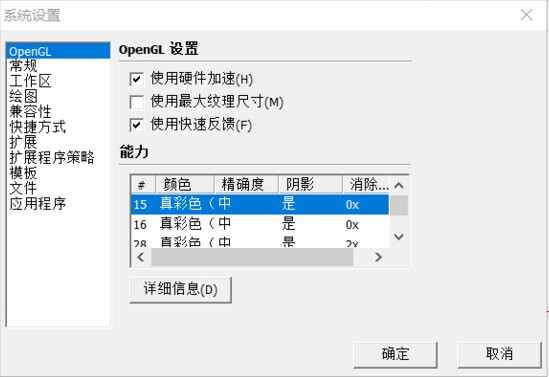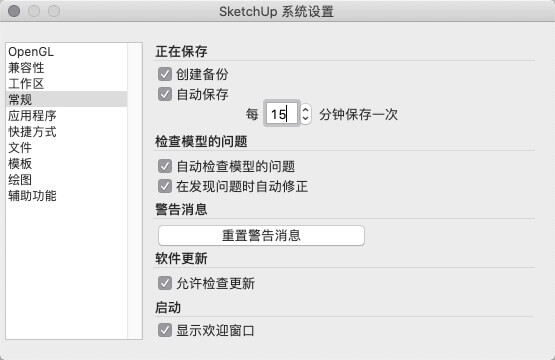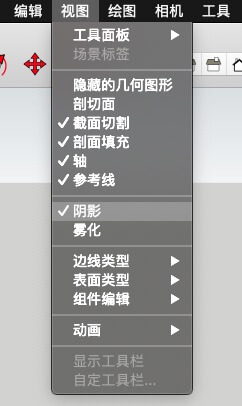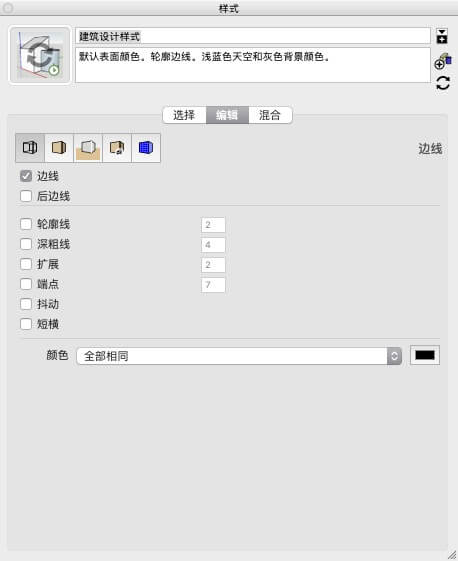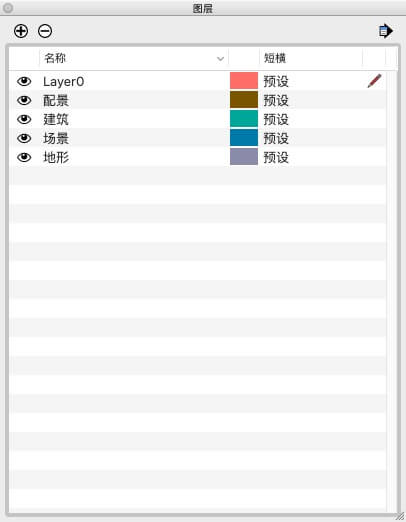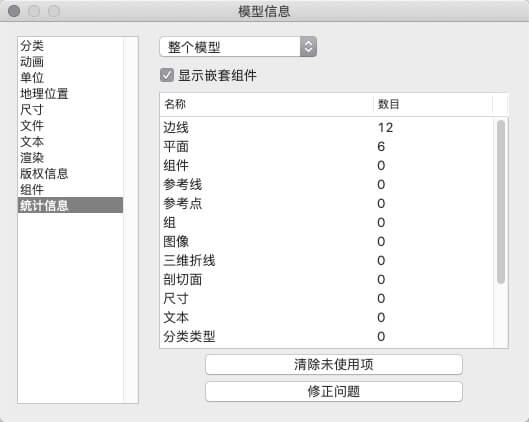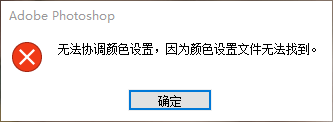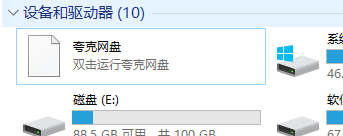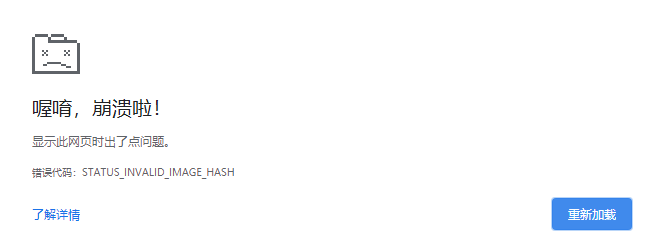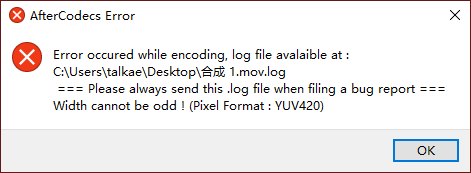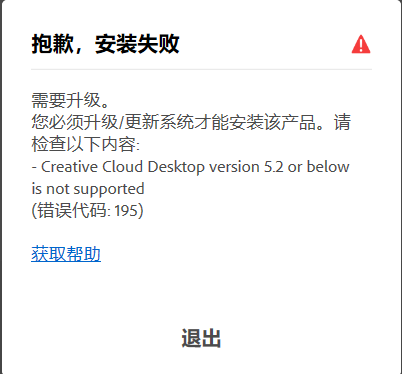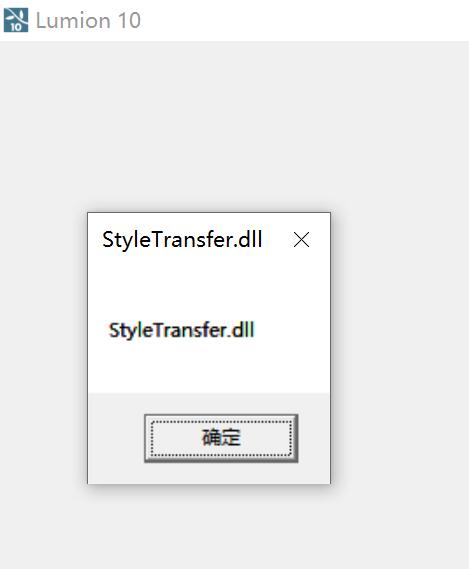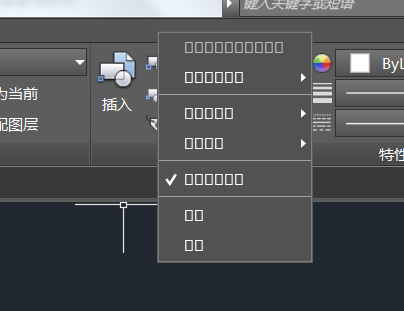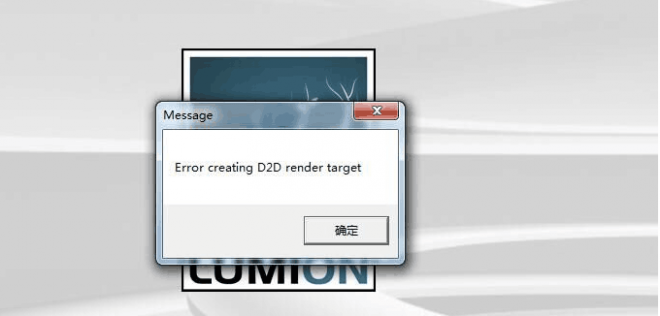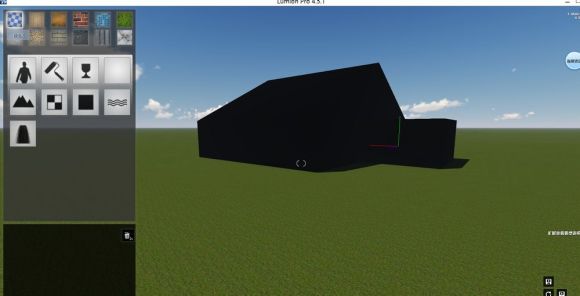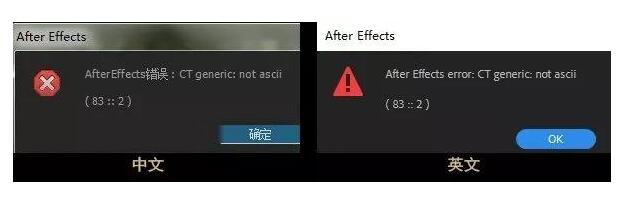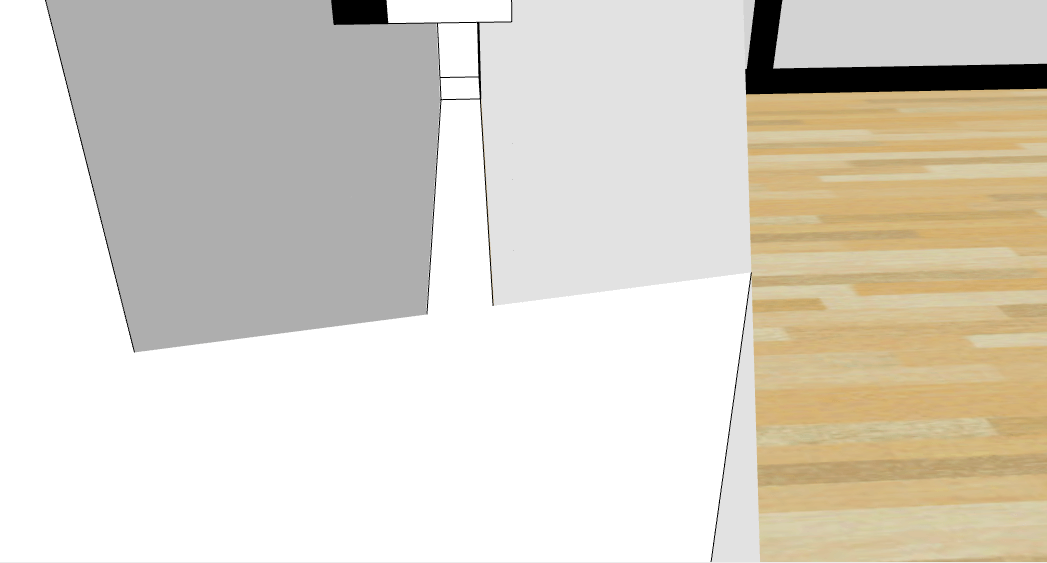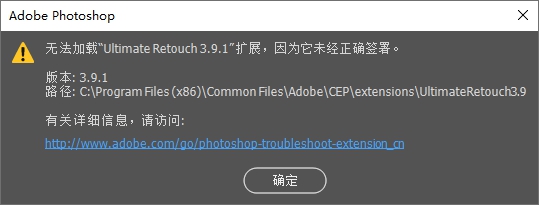01 通过SU软件设置优化显示效果
在菜单栏的窗口,找到系统设置,打开OpenGL设置
SU windows版本 在 菜单栏 > 窗口 > 系统设置
主要是OpenGL 里两个设置:1、多级采样抗锯齿 2、使用最大纹理尺寸
多级采样抗锯齿
设置参数有 x0、x2 、x4等等这个 建模过程中显示模型边线有关,数字越高,线条越柔和细腻,也会越消耗系统资源,但一般建模过程中不用显示过于细腻,所以建模时如果没有要求可以设置为x0 或者 x2 ,这并不会影响出图质量,但会减少建模运行过程中的内存消耗。
使用最大纹理尺寸
一般建议不勾选,越细致的纹理会导致系统资源消耗更多,也更容易卡顿。
windows 版本建议勾选硬件加速
02、su自动保存时间间隔设置
有时候建模时如果自动保存间隔太短也容易出现卡顿,所以建议保存间隔时间不要太短,一般建议15~30分钟保存一次即可,为了防止软件崩溃导致没有自动保存,建议不要设置自动保存时间间隔太长
相应菜单也在 菜单栏 > 窗口 > 系统设置 设置中
如果以上操作都没有问题,但旋转视图还可能卡顿那还有一种可能是:你的鼠标DPI设置太高了。
03、阴影
一般不建议建模时打开SU的阴影选项,特别是模型特别大的时候,相应的操作修改容易导致SU实时计算投影,也会对电脑资源造成消耗。
04、风格样式和模型风格
当大家设置了模型的风格和样式时,经常发现选择模型时类似轮廓、描边贴图之类的内容全都消失了,而停下来时,偶尔会出现卡顿,这通常时操作过程中,软件为了加快视图渲染关闭了相关选项,加快显示,所以这几类内容其实是会拖慢软件的运行的,所以建议关闭样式中以下的几个选项,减少样式导致的su运行卡顿
设置在 窗口> 样式 中
在快速样式设置里,选中没有贴图不计算边线和材质的选项,也可以改善su 运行卡顿缓慢的问题
建模习惯改善,让su 运行不再卡慢
01、su建模时,重复内容建立组件而不是群组
组件和群组的区别在于,软件对于同一内容的引用次数
每次复制组件只是对同一个组件数据生成一个镜像,而组件每一次复制则都是生成一个新的数据,这样很容易加大模型文件体积,所以建议一般重复相似的模型应该设置为组件而不是群组
02、模型分图层
一般模型组织的方式一个是组件群组,另外一个就是图层,通过建模时不同类别的内容放置不同的图层
设置在 窗口> 图层 中
比如人物素材、植物素材这类对模型影响不大的内容单独一个图层,不需要时关闭,这样可以加快显示减少su卡顿
03、及时的场景清理
建议一段时间运行后 在窗口 》 模型信息 统计信息中 清理未使用项
04、曲线合理的细分段数
合理的模型细分段数有助于减小模型体积大小,在修改例如模型交错、实体运算、模型起伏和投影等计算时都能减少系统资源消耗,如果对模型曲线部分要求没有太高时,设置合理的曲线段数,这样更有利于减少su模型的卡顿问题。
如果以上各种都没有问题,还有一种可能是,你鼠标的DPI太高了
鼠标DPI是指鼠标的定位精度,也就是它的刷新频率,有时候鼠标刷新频率是400HZ而屏幕刷新频率只有60HZ,屏幕跟不上鼠标的反馈,就卡顿了。
如果出现这样的情况,可以下载鼠标厂商的软件将报告率降低为125,设置为大部分鼠标默认的频率。